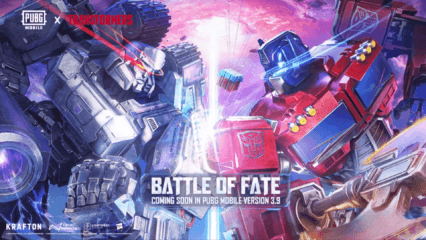Bilgisayarda Ace Racer Oynayın, BlueStacks Özellikleriyle Daima Bir Avantaj Elde Edin

Mobil yarış oyunları söz konusu olduğunda, şu anda Ace Racer‘dan daha iyisini bulmanız zor: Grafikler, performans, sunum ve eğlence faktörü dahil olmak üzere birçok açıdan piyasadaki en iyi oyunlardan biri. Özellikle Ace Racer oynamak için BlueStacks kullanıyorsanız, mümkün olan en iyi deneyimi elde edebilir ve en iyi görsellerin keyfini performanstan ödün vermeden veya sabit bir kare hızı sağlayabilen pahalı cihazlara para harcamak zorunda kalmadan çıkarabilirsiniz. Bu oyunu tutarlı bir şekilde çalıştırabilen pahalı bir telefonunuz olsa bile, halen küçük bir ekranda oynamanız ve pil bitmesi/aşırı ısınma gibi sorunlarla uğraşmanız gerekiyor.
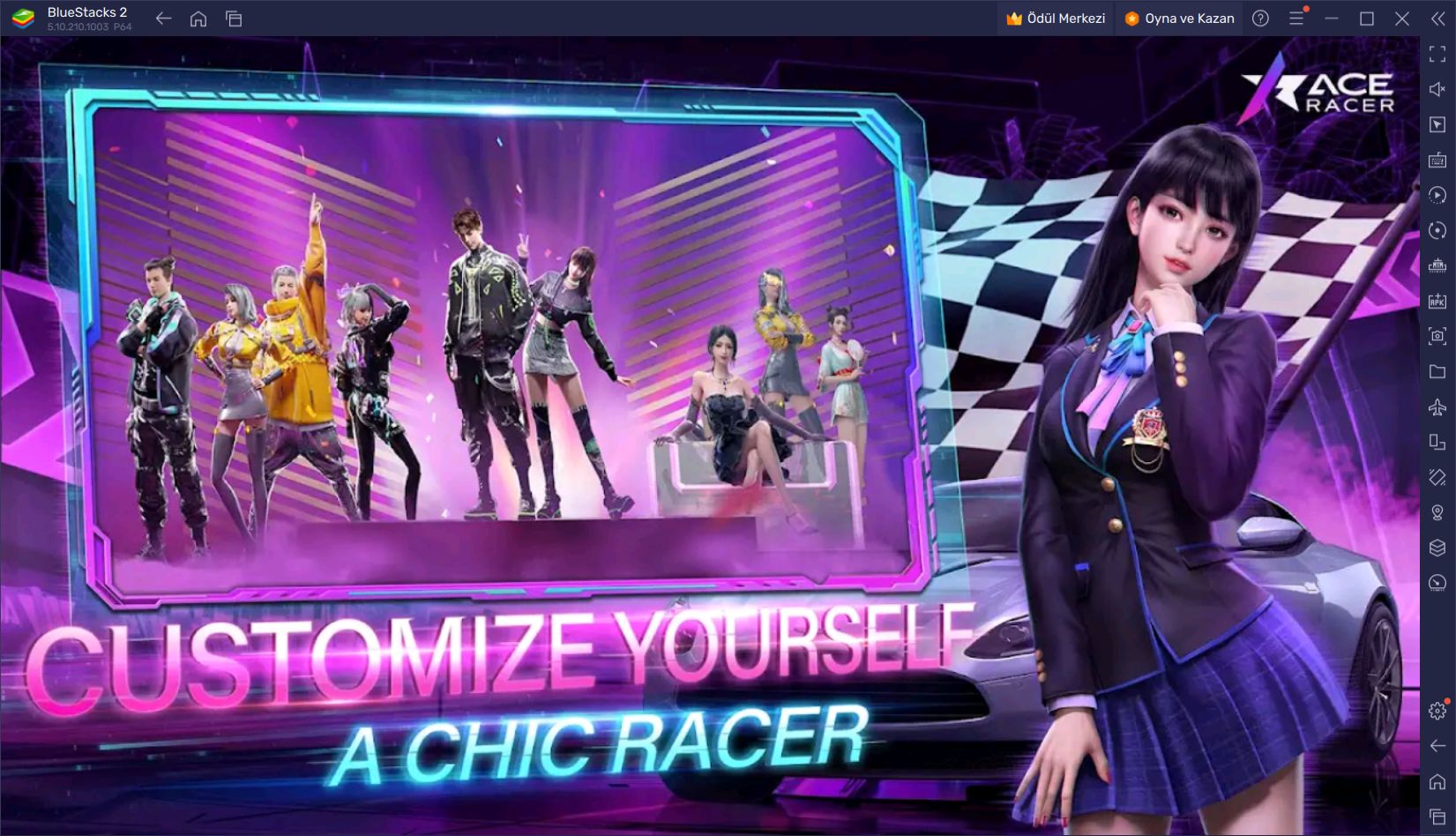
Bilgisayarda Ace Racer oynamak istiyorsanız BlueStacks’in doğru seçenek olduğunu söylemeye gerek yok: Android uygulama oynatıcımız, size en iyi deneyimi sunmak için önceden yapılandırılmış olarak gelir ve kişisel tercihleriniz ile zevklerinize uyacak şekilde ayarlanabilir. Bu makalede, PC’de Ace Racer oynarken daha keyifli ve verimli bir deneyim elde etmek için kullanabileceğiniz en önemli BlueStacks araçlarından bazılarını tanıtacak ve onları nasıl yapılandırabileceğinizden bahsedeceğiz. Haydi başlayalım!
Grafiklerinizi Optimize Edin, Görsel Kaliteyi Yükseltin
Yarış oyunları sizin tarzınız olmasa bile, Ace Racer’ın harika görsellere sahip bir oyun olduğu inkâr edilemez. Bu, olabildiğince iyi görünmesi için tasarlanmış bir oyun ve fantezi unsurları da içeriyor. Bu nedenle, hem gerçekçi grafikler hem de ışık izleri, parçacık efektleri ve daha pek çok fantastik görsel efekt sunuyor.

Bununla birlikte, Ace Racer oldukça hoş görünse de, performanstan ödün vermeden bu kalite düzeyine ulaşmak için iyi bir cep telefonu kullanmak gerekiyor. Neyse ki, BlueStacks ile PC’de Ace Racer oynuyorsanız, cep telefonunuz hakkında endişe etmenize gerek kalmayacak zira Android uygulama oynatıcımız yalnızca çoğu sistemde oldukça iyi çalışmakla kalmıyor, aynı zamanda çok düşük gereksinimlere sahip. Diğer bir deyişle, ortalama bir PC’niz olsa bile, BlueStacks’i kullanarak oyunu halen tüm görkemiyle oynayabilirsiniz.
Ancak Ace Racer oyununda en iyi görselleri ve performansı elde etmek için hem BlueStacks’te hem de oyun içinde birkaç ince ayar yapmanız gerekecek. İşte bunları nasıl yapabileceğiniz konusunda adım adım hızlı bir rehber:
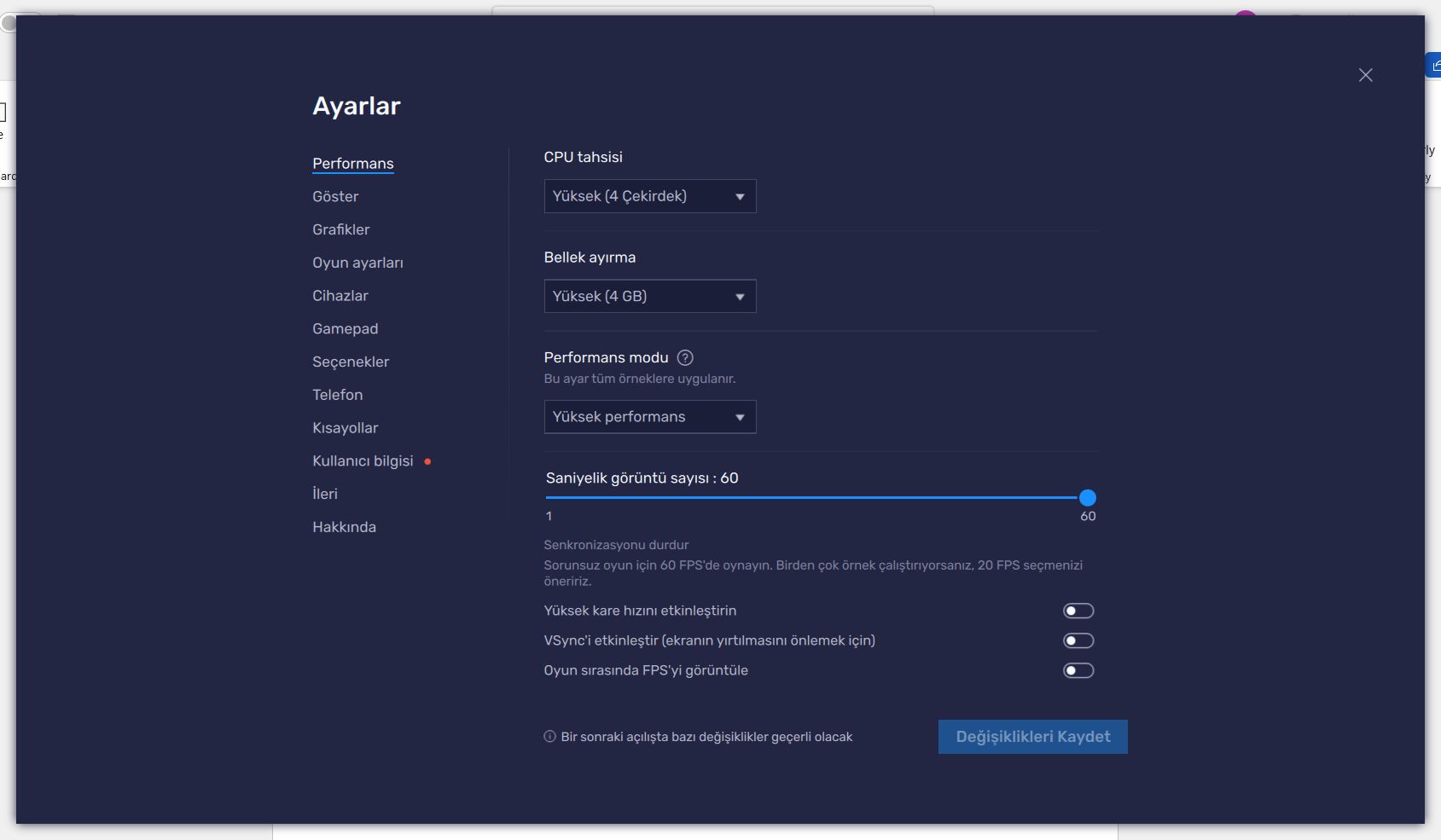
- BlueStacks ayarlarını açın ve “Performans” sekmesine gidin.
- Emülatörün en az 4 GB RAM + 4 CPU çekirdeği kullandığından ve Performans modunun “Yüksek performans” olarak ayarlandığından emin olun.
- Alt kısımdaki FPS çubuğunu en az 60 FPS’ye ayarlayın ve sağ alttaki “Değişiklikleri kaydet” düğmesine tıklayarak işlemi tamamlayın.
- Oyunu başlatın ve oyun içi ayarları açın.
- Grafiklerinizi ilk kez yapılandırırken, en yüksek grafik seçeneğini seçin. Sonuca göre daha düşük yapılandırmaları da elbette deneyebilirsiniz.
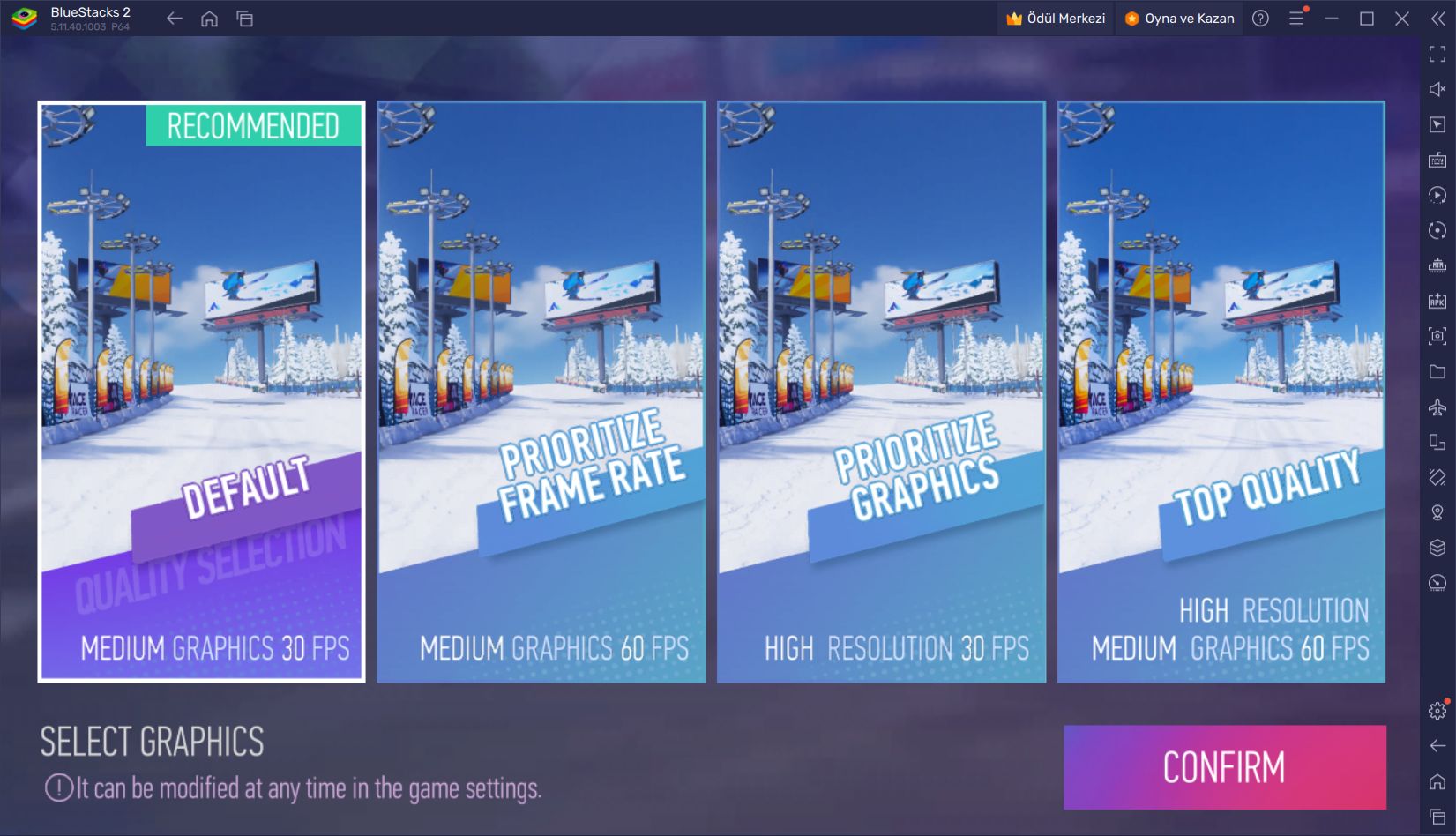
Bu ayarlarla, yalnızca en kaliteli grafiklere sahip olmakla kalmayacak, aynı zamanda yarışların tadını pürüzsüz bir 60 FPS ile çıkaracaksınız. Bu sadece pistin her detayını daha iyi anlamanıza yardımcı olmakla kalmayacak, aynı zamanda gecikme, yavaşlama veya ani tekleme ile uğraşmak zorunda kalmayacağınız için aracınızı kontrol etmeyi çok daha kolaylaştıracaktır.
En İyi Kontrollerle Hız Kesmeden Oynayın
Ace Racer’da yarışmak ve kazanmak elbette beceri gerektirir ve bu da çoğunlukla doğru zamanda doğru düğmelere basmaktan ibarettir. Ancak kulağa basit gelse de telefonda oynamak o kadar da kolay değildir. Özellikle sanal dokunmatik ekran düğmeleriyle oynamak, kontrol hassasiyetini olumsuz etkileyebilir ve hatalar yapmanıza neden olabilir. Ancak BlueStacks ile oynuyorsanız, farenizi ve klavyenizi veya gamepad’inizi kullanarak kendi kontrol şemalarınızı oluşturabilir ve bu amaçla Tuş Eşleme Aracımızı kullanabilirsiniz: Bu aracımız, oyunu çok daha rahat kontrol edebilmenizi sağlayacaktır.
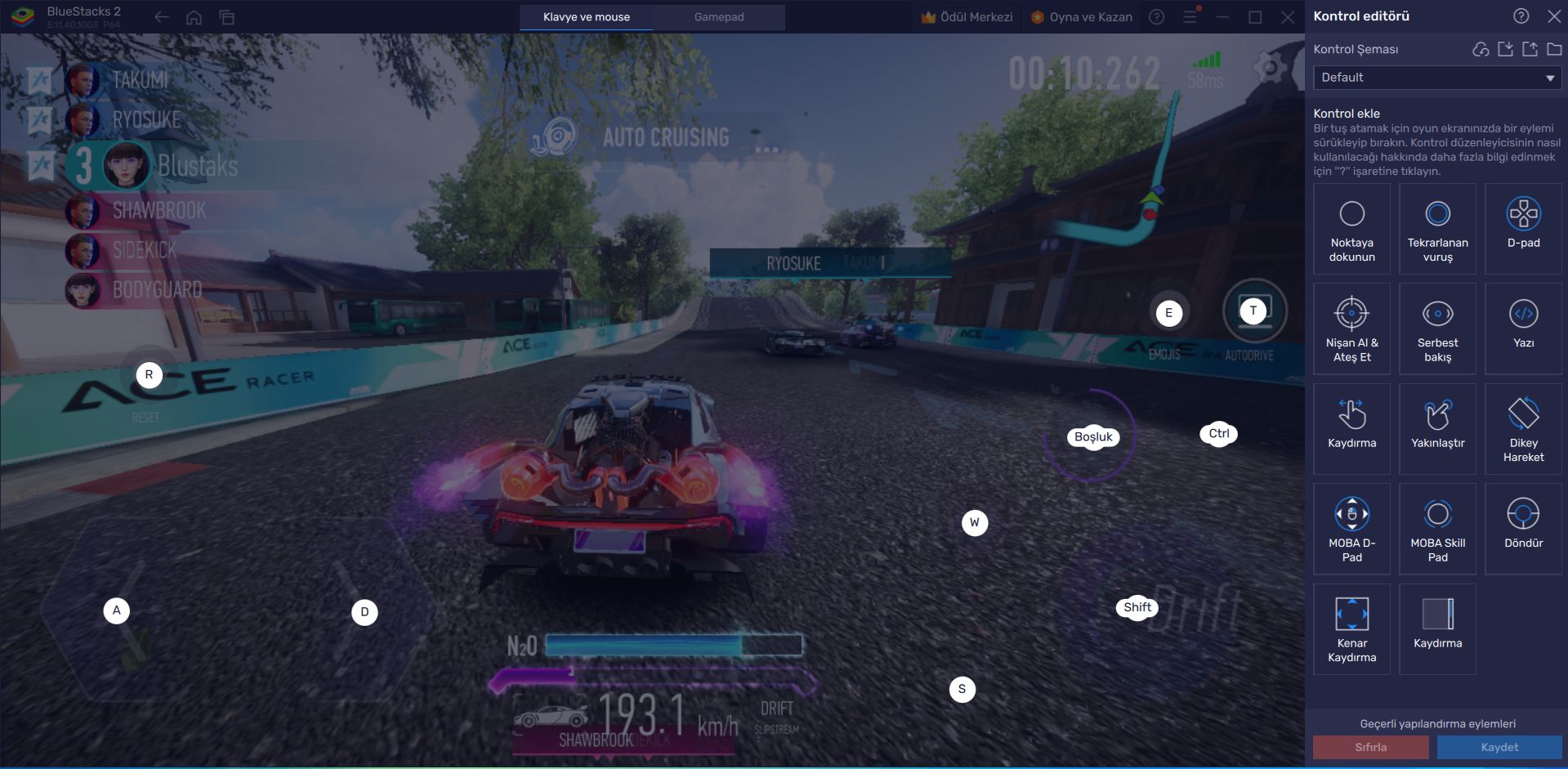
Tuş Eşleme Aracını kullanmak için oyun açıkken Ctrl + Shift + A tuşlarına basmanız yeterlidir. Bunu yaptığınızda Gelişmiş Düzenleyici ekranı açılacaktır. Bu ekranda mevcut kısayolları görüntüleyebilir, üzerlerine tıklayarak değiştirebilir, silebilir ve hatta sağdaki panelden yenilerini ekleyebilirsiniz. Ace Racer, varsayılan olarak BlueStacks ekibi tarafından oluşturulmuş iyi bir kontrol şemasına sahiptir ancak bu menü aracılığıyla kontrollerinizi tercihlerinize uyacak şekilde özgürce değiştirebilirsiniz. Kontrollerinizi düzenlemeyi bitirdikten sonra, değişikliklerinizi uygulamak için sağ alttaki “Kaydet” düğmesine tıklamayı unutmayın.
Birden Fazla Hesapta Oynayarak Farklı Araçları Deneyin
İlk bakışta normal bir fantezi yarış oyunu gibi görünse de, Ace Racer bir RPG’ye oldukça benzer, zira yalnızca farklı istatistiklere sahip olmakla kalmayıp aynı zamanda yarışırken belirli rolleri üstlenebilen farklı araba türleri içerir. Örnek olarak, Speedster arabaları rakipleri sollamak için en iyisidir. Destek araçları, yarışlar sırasında önemli güçlendirmeler sağlayarak takımlarının kazanmasına yardımcı olabilir. Durdurucular ise diğer arabaları pist dışına itebilir. Bu, RPG oyunlarındaki tank-şifacı-DPS kombosuna oldukça benzeyen bir formüldür.

Bu araç türlerinden hangisinin size uygun olduğunu anlamak için çok sayıda deneme yanılma yapmanız gerekir. Ancak bunun için çok da özgür olduğunuzu söylemek mümkün değildir zira oyun, daha başlangıçta sizi her biri farklı bir role sahip üç araç arasından seçim yapmaya zorlar. BlueStacks Oturum Yöneticisi ile, aynı anda üç farklı hesapta oynayabilir ve hangi aracı daha çok beğendiğinizi kolayca görebilirsiniz. Yani oyuna üç defa başlamak zorunda değilsiniz veya hesaplarınız arasında geçiş yapmak için sürekli oturumu kapatmanız da gerekmiyor: Tüm oturumları tek bir monitörde görebilirsiniz.
Oturum Yöneticisini açmak için, Ctrl + Shift + 8 tuşlarına basmanız yeterlidir. Bu ekranda sol alttaki “+ Oluşum” düğmesine tıklayarak istediğiniz kadar örnek oluşturabilirsiniz. Son olarak, bu örneklerin her birine Ace Racer indirip yüklediğinizde, aynı anda birden fazla hesapta oynayabilecek ve farklı araç yapılandırmalarını hiçbir sorun yaşamadan deneyebileceksiniz.
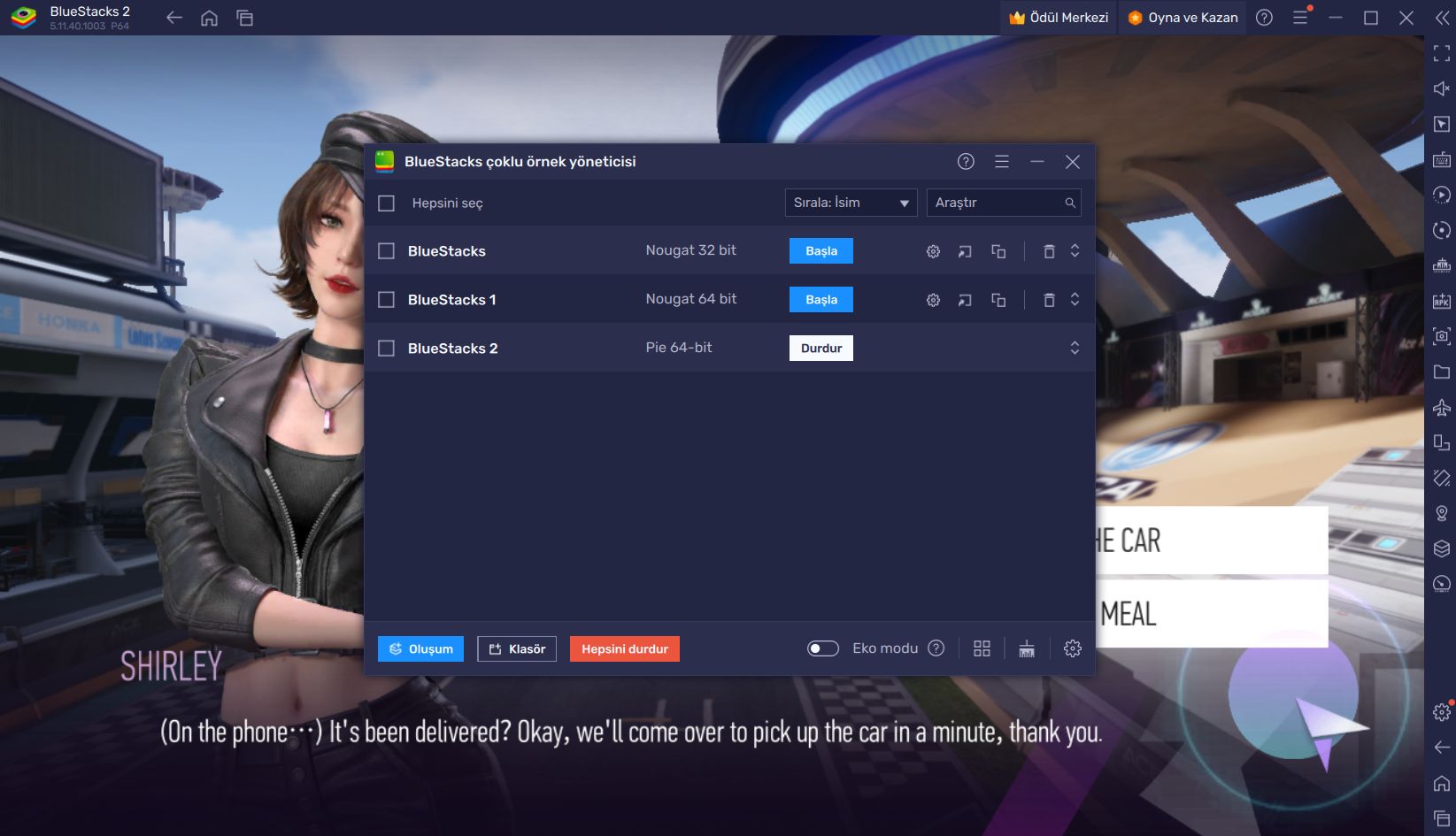
Ace Racer oyununu BlueStacks ile PC’de oynamaktan hoşnut musunuz? Aşağıdaki yorumlarda bize düşüncelerinizi bildirin!